Стоит ли обновлять ноутбук Dell до Windows 10, несмотря на совместимость?

Совместим ли ваш ноутбук Dell с Windows 10? Узнайте о рисках и преимуществах обновления в этом подробном руководстве.
NetBalancer — мощное приложение, которое делает именно то, что подразумевает его название. Оно создано исключительно для балансировки приоритетов использования интернета и скорости передачи данных. Причина его создания заключается в том, что при установлении сетевого соединения множество приложений, программ и экземпляров начинают получать доступ к интернету и загружать/отправлять данные, что в конечном итоге снижает общую скорость и потребляет полосу пропускания. Чтобы справиться с этим, попробуйте это приложение.
Главный интерфейс показывает каждый процесс, работающий в фоновом режиме. Он содержит список всех процессов вместе с соответствующим статусом загрузки и выгрузки блоков данных. Информационные столбцы в главном интерфейсе покажут, какое приложение использует интернет-соединение. Кроме того, вы можете легко установить приоритет скорости передачи данных для любого приложения или экземпляра. Красная и зеленая кнопки обозначают приоритеты загрузки и выгрузки соответственно. Чтобы установить приоритет программы, выберите программу из списка и в верхней части окна установите приоритет, нажав соответствующую кнопку. Щелчок правой кнопкой мыши по приложению в списке также отобразит различные уровни приоритета загрузки/выгрузки. В нижней части окна вы можете просмотреть график хода интернет-трафика, отображающий общую сводку трафика. В правом нижнем углу окна вы можете просмотреть подробную информацию о программе. Там представлена такая информация, как тип используемого протокола, удаленный порт, локальный IP-адрес и т. д.
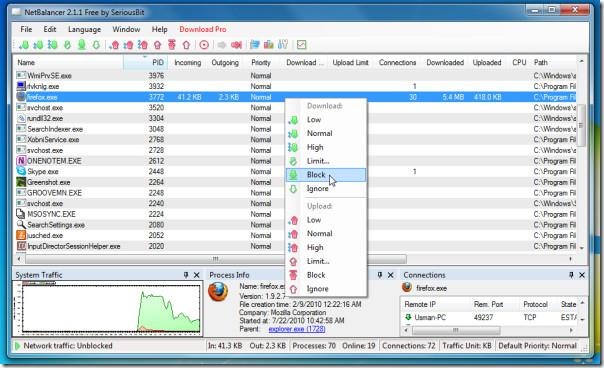
Он включает в себя ещё одну полезную функцию — «Уровень серьёзности». Её параметры задают разницу в скорости между приложениями с сетевыми приоритетами. Уровень серьёзности прямо пропорционален разнице в скорости. Значение по умолчанию для уровня серьёзности равно 50, но вы всегда можете изменить его при необходимости.
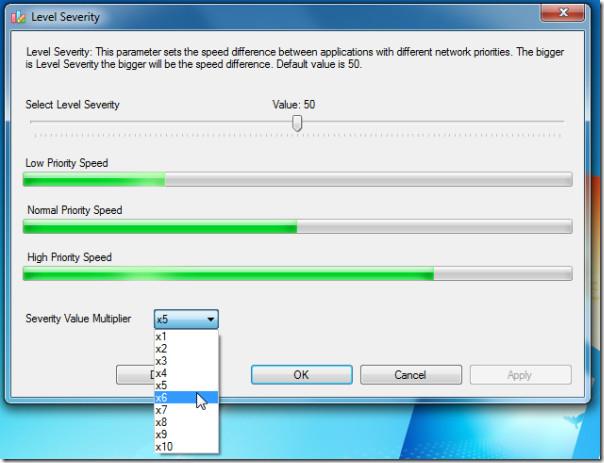
Поскольку он разработан как единый комплексный инструмент для балансировки трафика, он подходит как обычным, так и профессиональным пользователям. Для настройки дополнительных параметров в меню «Правка» выберите «Настройки», чтобы открыть диалоговое окно настроек. Вы можете изменить ряд параметров, связанных с трафиком и пропускной способностью, а также применить ограничения к системному трафику и задать общие приоритеты.
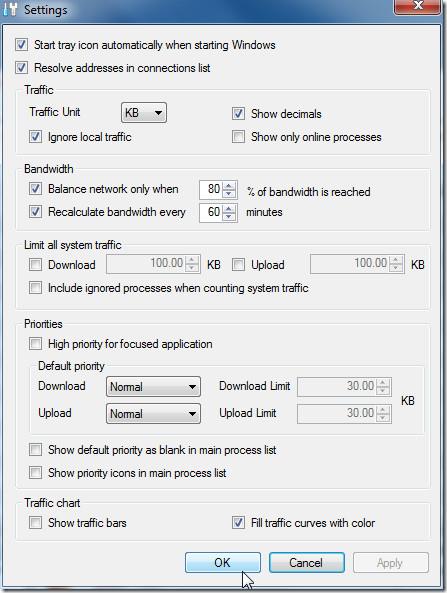
Это комплексный инструмент для балансировки скорости интернета и отслеживания каждого процесса, использующего пропускную способность. Если вы ищете способ увеличить скорость интернета, попробуйте это приложение, чтобы предотвратить доступ нежелательных приложений к интернет-ресурсам.
Работает на базе ОС Windows, мы тестировали его на системе Windows 7 x86.
Совместим ли ваш ноутбук Dell с Windows 10? Узнайте о рисках и преимуществах обновления в этом подробном руководстве.
Если вы с нетерпением ждете Windows 10 (дата выхода назначена на 29 июля 2015 года), то, вероятно, вы пытаетесь быть в курсе последних новостей о новой ОС.
Spy Screen — это небольшая утилита, которая незаметно отслеживает все действия пользователя на компьютере. Каждые 9 секунд она делает снимок экрана.
Вот умный способ включить сигнализацию в случае, если кто-то отключит USB-накопитель, iPhone, iPod, внешний жесткий диск или любое другое устройство, подключенное к вашему компьютеру.
Файлы FLV — отличный и популярный способ распространения видео в интернете, но ключевым элементом в них являются метаданные. Полезность этих данных трудно оценить.
Википедия — источник информации номер один для многих пользователей, ведь она — открытая вики-энциклопедия. Она, вероятно, намного превзошла знаменитую
Узнайте, как автоматически принимать входящие звонки в Skype. Включите функцию автоответа всего за несколько простых шагов и сэкономьте время.
Вместо того, чтобы использовать несколько инструментов для загрузки и последующего воспроизведения флеш-игр в офлайн-режиме, мы будем использовать недавно упомянутый Flash Video & Game Recorder.
Мы уже обсудили различные способы загрузки видео с YouTube, а сегодня поговорим о загрузке вашей любимой музыки в формате MP3 на YouTube. Мы все знаем,
Вы скачали видео в формате AVI, а потом обнаружили, что оно повреждено? Большинство людей скачают его снова, но это бесполезно, поскольку тратит ещё больше времени.








